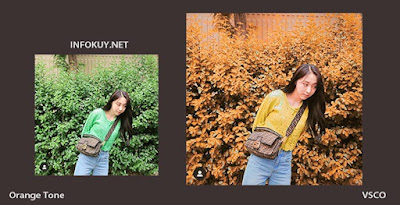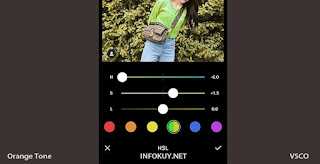Rumus VSCO Orange Tone, Kekinian Banget !
Hallo sobat, selamat datang ditutorial VSCO infokuy. Pada pembahasan sebelumnya, saya sudah membagikan rumus VSCO bunga yang akan membantu kalian dalam meperindah background fotonya. Pada artikel kali ini, saya akan membuat rumus VSCO orange tone.
Pembuatan rumus VSCO orange tone dalam aplikasi VSCO memang agak tricky, kalian tidak bisa membuat filter orange tone dalam 1x pengeditan. Saya sudah mencoba beberapa kali dan hasilnya nihil. Nah setelah melakukan berbagai percobaan, akhrinya saya berhasil membuat filter orange tone.
Rumus Orange Tone VSCO bisa kalian aplikasikan untuk berbagai jenis objek foto, Namun saya sarankan, gunakan filter orange tone ini untuk foto yang memiliki unsur tumbuhan di dalamnya agar efeknya orange tonenya bisa terlihat. Berikut adalah penggunaan rumus orange tone VSCO, bisa kalian lihat perbedaannya dibawah ini.
Saya akan terus membagikan filter VSCO yang keren lainnya di infokuy. Antusias kalian dalam mengedit foto sangat lah besar, untuk itu saya akan membantu mempermudah dalam pembuatan filter VSCO agar foto kalian semakin keren saat dilihat.
Pembuatan filter orange tone ini saya menggunakan warna kuning terlebih dahulu sebagai warna dasarnya, kemudian saya edit kembali dan bisa menghasilkan efek orange tonenya. Saya akan menjelaskannya secara detail nanti dibawah.
Penggunaan aplikasi VSCO saya rasa cukup mudah dibandingkan dengan Lightroom, kalian juga bisa mendapatkan preset yang sudah disediakan oleh aplikasi VSCO meski harus mengeditnya lagi agar efek yang dihasilkan semakin keren.
Pembuatan rumus VSCO orange tone menggunakan aplikasi VSCO versi modnya agar fitur HSL bisa terbuka. Kalian dapat mendownload aplikasi VSCO diinternet, karena sudah banyak bertebaran disana.
Rumus VSCO Orange tone
Sebelum masuk ke pembuatan rumus orange tone VSCO, saya tekankan terlebih dahulu bahwa setiap foto yang kalian gunakan memiliki warna bawaan yang berbeda – beda. Tentu hal ini bisa mempengaruhi saat penggunaan filter orange tonenya nanti.
Namun jangan khawatir apabila efek yang dihasilkan kurang memuaskan, kalian hanya perlu menyesuaikan settingan yang menurut kalian kurang sesuai. Tidak usah semua settingannya, atur perlahan – lahan sampai mendapatkan efek yang diinginkan.
Pertama masuk ke dalam aplikasi VSCO. Lalu import foto yang akan kalian edit, usahakan foto yang kalian gunakan memiliki resolusi foto yang tinggi agar efek yang dihasilkan semakin bagus. Berikut adalah settingan untuk membuat filter orange tone.
Masukkan bahan foto yang akan kalian edit, kemudian masuk ke menu HSL dan ikuti settingannya seperti dibawah. Lalu simpan fotonya.
Jika kalian sudah menyimpan foto yang telah diedit sebelumnya, edit kembali foto tersebut dan ikuti settingan dibawah ini.
Masuk ke menu HSL dan ikuti settingan dibawah ini agar kalian bisa mendapatkan efek orange tonenya.
Penjelasan :
Perhatikan, saya sarankan jika ingin mendapatkan efek orange tonenya secara maksimal, gunakan foto yang memiliki unsur tumbuhan dalam foto tersebut agar efek yang dihasilkan bisa memuaskan.
Sebelum mengakhiri pembuatan rumus VSCO orange tone, saya tekankan kembali bahwa tutorial ini dibuat untuk membantu kalian dalam membuat filter VSCO kekinian. Kalian juga bisa request filter VSCO yang kalian inginkan di kolom komentar nanti.
Penutup
Itulah ulasan mengenai pembuatan rumus VSCO orange tone yang bisa kalian ikuti. Terimakasih telah membaca artikel ini, semoga bermanfaat. Jika kalian ingin mendapatkan filter VSCO yang keren lainnya bisa kunjungi infokuy.net